今天給大家帶來電腦的c盤怎樣格式化,他電腦c盤格式化的方法有哪些,讓您輕鬆解決問題。
大部分人的電腦是安裝在c盤,這樣C盤就不能像其他盤那樣格式化,如果我們的係統是安裝在其他盤,如D盤的時候是可以直接對C盤格式化的。如果係統在C盤,重新安裝係統的時候,最好格式化C盤,這樣安裝的係統才夠純淨。下麵是學習小編給大家整理的有關介紹,希望對大家有幫助!
電腦c盤格式化的方法 第一種方法:使用winxp係統安裝盤格式化。
第一種方法:使用winxp係統安裝盤格式化。
使用xp係統安裝光盤啟動,啟動到硬盤選擇界麵,在這裏,按上下箭頭選擇C盤,然後按D,再按L刪除C分區,再按C重新創建,這裏還可以自己按需要分區。

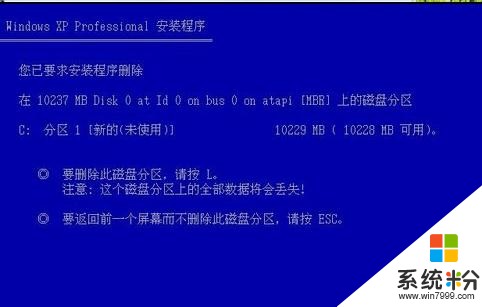


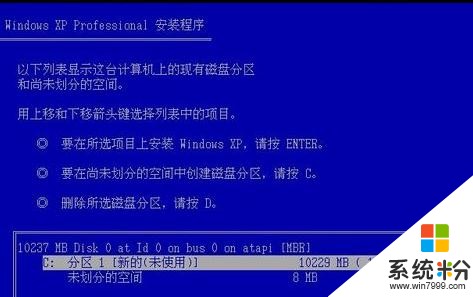
選中C盤,按回車安裝係統,在下一步 安裝係統的時候會提示格式化,現在一般選擇 NTFS 格式的快速格式化,按回車開始格式化,然後複製文件安裝係統。這裏就不多說了
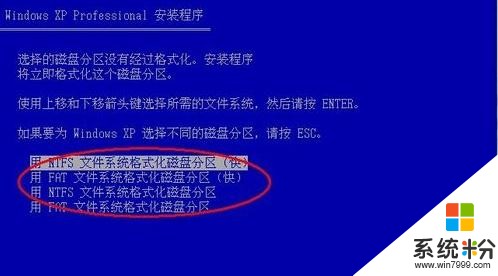
 第二種方法:使用win7係統安裝光盤格式化。
第二種方法:使用win7係統安裝光盤格式化。
使用win7係統光盤或U盤啟動,選擇現在安裝,選擇安裝的係統版本,安裝方式一定要選自定義,然後到硬盤選擇界麵,點擊驅動器高級選項。


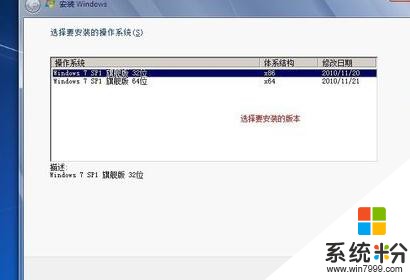


點擊完驅動器高級選項後可以看到多出刪除和格式化選項。先選中盤符,然後就可以對他操作了,而且還是圖形化界麵,不得不說微軟在用戶界麵上做的貢獻太大了。


注意事項
重裝係統前,請備份自己的重要數據,包括C盤,如數據,表格,文檔,一些程序的默認保存的重要文件,如果有,也備份。
其實win7的啟動界麵就是pe環境,不同的安裝光盤或pe盤可能安裝界麵或軟件會有些差異
看了“電腦的c盤如何格式化”的人又看了
1.電腦C盤怎麼格式化
2.電腦C盤的格式化方法
3.電腦怎麼格式化硬盤
4.windows7電腦怎麼格式化
5.win7如何格式化係統盤
6.台式機如何格式化硬盤
以上就是電腦的c盤怎樣格式化,他電腦c盤格式化的方法有哪些教程,希望本文中能幫您解決問題。
電腦軟件相關教程